Correggi l’Installazione di DirectX: Un sistema di controllo interno si è verificato un errore

- Scarica Restoro PC Repair Tool che viene fornito con tecnologie brevettate (brevetto disponibile qui).
- Fare clic su Avvia scansione per trovare i problemi di Windows che potrebbero causare problemi al PC.
- Fare clic su Ripara tutto per risolvere i problemi che riguardano la sicurezza e le prestazioni del computer
- Restoro è stato scaricato da 0 lettori di questo mese.
I fanatici del gioco potrebbero occasionalmente dover installare DirectX manualmente per garantire che i loro laptop o desktop soddisfino i requisiti di sistema DirectX dei giochi. Tuttavia, alcuni utenti hanno dichiarato che un DirectX si è verificato un errore di sistema interno messaggio di errore si apre quando si tenta di installare DirectX (versione 9 o superiore).
Questa guida sarà utile per correggere gli errori di installazione di Directx su Origin. Sarete in grado di sbarazzarsi di loro in pochissimo tempo.
Se il messaggio di errore viene visualizzato quando si apre il programma di installazione di DirectX, questo è il modo in cui è possibile risolverlo.
Come posso correggere l’installazione di DirectX: si è verificato un errore di sistema interno?
- Eseguire il programma di installazione di DirectX come Admin
- Spegnere il Software Antivirus di Terze Parti
- Installare DirectX DirectX End-User Runtime
- Installare le DirectX all’Interno di un Account Admin
- una Scansione del Registro di sistema Con CCleaner
- Modificare il Registro di sistema
Eseguire il programma di installazione di DirectX come Admin
in Primo luogo, provare a eseguire il programma di installazione di DirectX come admin. L’apertura di un programma di installazione come amministratore può spesso correggere errori di installazione. Per fare ciò, fare clic con il pulsante destro del mouse sull’installazione guidata DirectX e selezionare Esegui come amministratore.
Spegnere il software antivirus di terze parti
Molti utenti hanno risolto l’errore “Si è verificato un errore di sistema interno” disabilitando il software antivirus di terze parti e quindi installando DirectX.
La maggior parte delle utility anti-virus include un’opzione di disabilitazione sui menu contestuali dell’icona della barra delle applicazioni che è possibile selezionare per disattivare temporaneamente gli scudi.
Se non è possibile trovare tale opzione nel menu contestuale, aprire la finestra del software antivirus e sfogliare le impostazioni di configurazione.
Installare DirectX con DirectX End-User Runtime
Expert Tip: Alcuni problemi del PC sono difficili da affrontare, soprattutto quando si tratta di repository danneggiati o file di Windows mancanti. Se si riscontrano problemi nel correggere un errore, il sistema potrebbe essere parzialmente rotto. Si consiglia di installare Restoro, uno strumento che esegue la scansione della macchina e identificare qual è il guasto.
Clicca qui per scaricare e iniziare la riparazione.
L’errore di sistema “Si è verificato un errore di sistema interno” si verifica più frequentemente durante l’installazione di DirectX con la versione di installazione Web del pacchetto runtime (altrimenti il programma di installazione Web).
Così, alcuni utenti hanno scoperto che DirectX installa ok con l’alternativa DirectX End-User Runtime installer che è possibile scaricare da questa pagina.
Successivamente, eseguire il programma di installazione, estrarre tutti i file in una cartella e quindi eseguire DXSETUP come amministratore dalla cartella che include i file estratti.
Installa DirectX all’interno di un account amministratore
Se stai installando DirectX all’interno di un profilo utente standard di Windows, potrebbe essere necessario installarlo all’interno di un account amministratore. È possibile impostare un profilo amministratore completamente nuovo.
In alternativa, è possibile passare il profilo standard corrente a uno amministratore come segue:
- Premere il tasto Windows + R scorciatoia da tastiera per aprire Esegui.
- Inserisci ‘netplwiz’ nella casella di testo Apri e fai clic su OK per aprire la finestra nell’istantanea direttamente sotto.

- Seleziona il tuo profilo utente standard e fai clic su Proprietà per aprire la finestra mostrata di seguito.
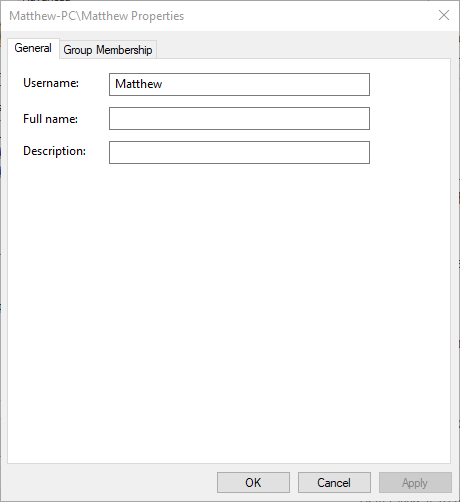
- Seleziona la scheda Appartenenza al gruppo, che include le opzioni nello scatto direttamente qui sotto.
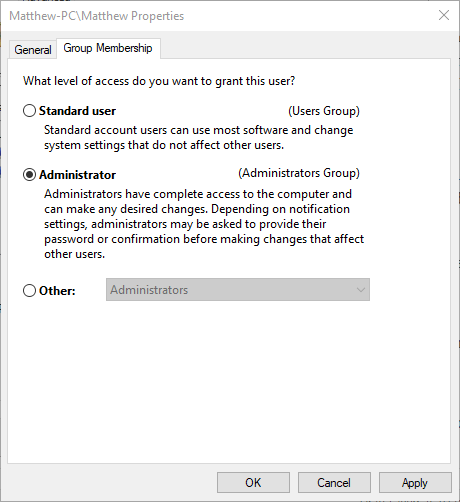
- Scegliere l’opzione Amministratore nella scheda Appartenenza al gruppo.
- Premere i pulsanti Applica e OK per confermare l’impostazione appena selezionata.
Scansione del Registro di sistema con software di terze parti
- Alcuni utenti hanno anche confermato che una scansione del registro CCleaner può correggere l’errore “Si è verificato un errore di sistema interno”. Per eseguire la scansione del registro di sistema con il freeware CCleaner, premere il pulsante Download
- Quindi è possibile aggiungere CCleaner a Windows con la sua installazione guidata.
- Esegui CCleaner e fai clic su Registry per aprire Registry cleaner del software.

- Selezionare tutte le caselle di controllo e premere il pulsante Cerca problemi per avviare una scansione.
- Premere il pulsante Correggi problemi selezionati. È quindi possibile selezionare di salvare un backup del registro opzionale, ma probabilmente non sarà necessario la copia di backup.
- Premere il pulsante Correggi tutti i problemi selezionati per fornire ulteriore conferma.

Modifica il Registro
- Un’altra correzione per l’errore “errore di sistema interno verificato” che alcuni utenti hanno confermato di funzionare è modificare la chiave del registro di sistema DirectX. Per fare ciò, apri l’editor del Registro di sistema inserendo ‘regedit’ nella casella di testo Apri di Run.
- Quindi selezionare questa chiave di registro: HKEY_LOCAL_MACHINE \ SOFTWARE \ Microsoft \ DirectX.
- Selezionare il tasto DirectX mostrato nello snapshot direttamente sotto.

- Quindi fare doppio clic su InstalledVersion a destra della finestra per aprire la finestra Modifica valore binario.

- Cancellare i dati del valore all’interno della finestra Modifica valore binario e sostituirli con questo valore: 0808 00 00 00 09 00 00 00.
- Premere il pulsante OK per chiudere la finestra Modifica valore binario.
- Fare doppio clic su Versione per aprire la finestra Modifica stringa mostrata di seguito.

- Eliminare il valore corrente nella casella di testo Dati valore.
- Immettere ‘4.09.00.0904’ nella casella di testo Dati valore e fare clic sul pulsante OK.
Se non riesci a modificare il registro di Windows 10, leggi questa pratica guida e trova le soluzioni più rapide al problema.
In questo modo è possibile correggere l’errore “Si è verificato un errore di sistema interno” per installare DirectX. È inoltre possibile controllare questo articolo per ulteriori correzioni DirectX.
Se avete altre domande o suggerimenti, sentitevi liberi di lasciarli nella sezione commenti qui sotto.
 Ancora problemi? Risolvili con questo strumento:
Ancora problemi? Risolvili con questo strumento: - Scarica questo strumento di riparazione PC valutato grande su TrustPilot.com (il download inizia da questa pagina).
- Fare clic su Avvia scansione per trovare i problemi di Windows che potrebbero causare problemi al PC.
- Fare clic su Ripara tutto per risolvere i problemi con tecnologie brevettate (sconto esclusivo per i nostri lettori).
Restoro è stato scaricato da 0 lettori di questo mese.
- DirectX
- Errori DirectX
- Correggere gli errori di origine
Contattare un Esperto




